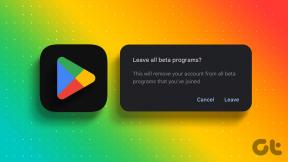Corrigir o correio de voz do Samsung Galaxy 5 não está funcionando
Miscelânea / / April 03, 2023
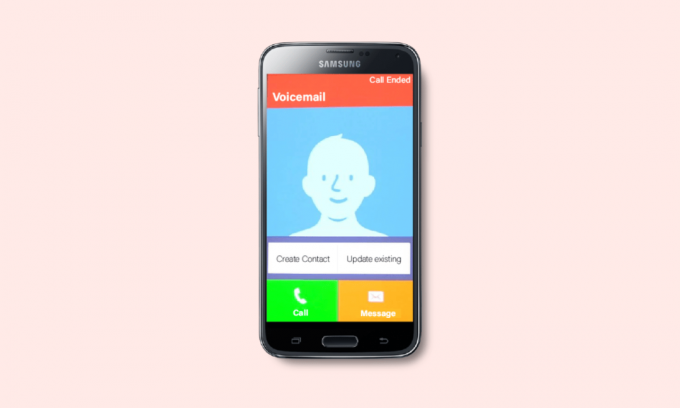
Neste mundo agitado, você nem sempre pode se conectar ao seu telefone celular e pode desligar o celular por um tempo. Essas mensagens estarão esperando por você e todas as chamadas perdidas entrarão no correio de voz se você tiver ativado esse recurso. Você pode lidar com essas mensagens de voz mais tarde. Mas, muitos usuários da Samsung se perguntam por que o correio de voz visual não está funcionando e lutam para corrigir o problema do correio de voz do Samsung Galaxy 5. Esse problema pode ocorrer devido a configurações de correio de voz inadequadas, aplicativos de correio de voz desatualizados ou devido à presença de vírus ou malware. Se você também está lutando com um problema de correio de voz do telefone Samsung que não funciona, este guia o ajudará a corrigir o mesmo. Então, continue lendo.
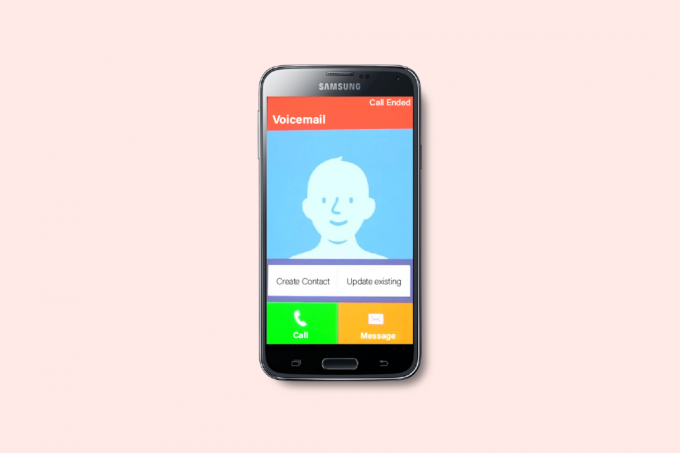
Índice
- Como corrigir o correio de voz do Samsung Galaxy 5 que não está funcionando
- Por que o Visual Voicemail não está funcionando no Samsung Galaxy 5?
- Como corrigir o problema do correio de voz do Samsung Galaxy 5
Como corrigir o correio de voz do Samsung Galaxy 5 que não está funcionando
Neste guia, mostramos várias maneiras de corrigir o problema do correio de voz do telefone Samsung.
Por que o Visual Voicemail não está funcionando no Samsung Galaxy 5?
Aqui estão alguns motivos válidos que contribuem para o problema do correio de voz do telefone Samsung não funcionar. Analise-os profundamente para entender a causa.
- O aplicativo de correio de voz não tem permissões adequadas para ser executado em segundo plano.
- Seus dados de celular podem estar desativados ou você não ativou os dados de segundo plano em seu dispositivo.
- Isso pode ser devido à presença de vírus ou malware.
- Seu dispositivo não tem espaço suficiente para armazenar as mensagens de voz gravadas.
- O sistema operacional Android não está atualizado para sua versão mais recente.
- Seu dispositivo está fora do alcance do sinal onde o sinal de celular não funciona bem.
- Poucos arquivos do aplicativo de correio de voz estão corrompidos ou danificados.
- existem alguns arquivos de instalação mal configurados do aplicativo de correio de voz. Nesse caso, você deve reinstalar o aplicativo.
Estas são as razões que podem ser o motivo de sua consulta sobre por que o Visual Voicemail não está funcionando.
Como corrigir o problema do correio de voz do Samsung Galaxy 5
Ao enfrentar o problema, você pode não reinstalar o aplicativo diretamente. Aqui estão alguns hacks simples e incríveis que ajudarão você a corrigir o problema do correio de voz do seu telefone Samsung com facilidade.
Observação: Os smartphones não têm as mesmas opções de configurações e variam de fabricante para fabricante. Portanto, certifique-se das configurações corretas antes de alterar qualquer uma. As referidas etapas foram realizadas no redmi telefone.
Métodos básicos de solução de problemas
A seguir estão alguns métodos básicos para corrigir o problema.
1. Reiniciar o Android
Se você está se perguntando por que o correio de voz visual não está funcionando, verifique quando reiniciou o telefone pela última vez. Se o seu telefone foi reiniciado por um longo tempo, você deve considerar reiniciar o seu Android. Siga as instruções listadas em nosso guia Como reiniciar ou reinicializar seu telefone Android para reiniciar o seu Android.
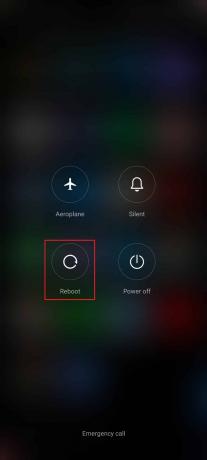
Depois que o Android reiniciar, verifique se você conseguiu acessar as configurações do correio de voz no seu dispositivo sem problemas.
2. Solucionar problemas de conexão de rede
Se você não tiver uma conexão estável com a Internet, terá vários problemas, como o correio de voz do telefone Samsung que parou de funcionar hoje. Além dos atrasos no serviço de mensagens, outros conflitos semelhantes podem ser resolvidos garantindo que você tenha ativado sua conexão de dados conforme as instruções abaixo.
1. Toque em Configurações ícone na tela inicial.
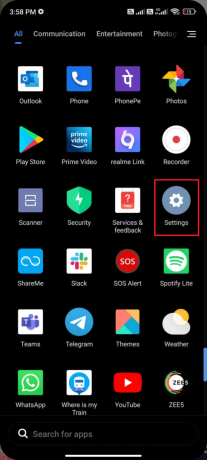
2. Agora, toque no Cartões SIM e redes móveis opção como mostrado.

3. Em seguida, ative o Dados móveis opção.

4. Se você quiser usar uma rede de roaming quando estiver fora de sua localização geográfica, toque em Configurações avançadas como descrito.
Observação: O serviço de roaming internacional de dados pode ter um custo extra.
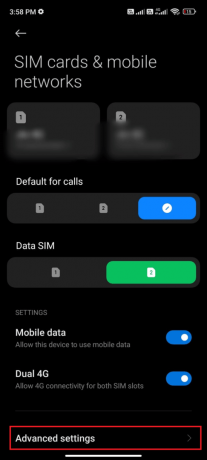
5. Agora, toque Roaming internacional e selecione Sempre como mostrado.
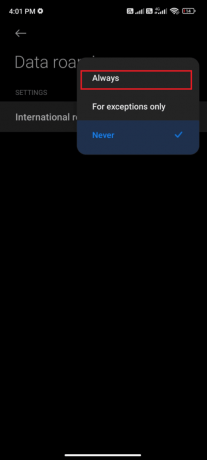
6. Agora, toque em Roaming de dados.
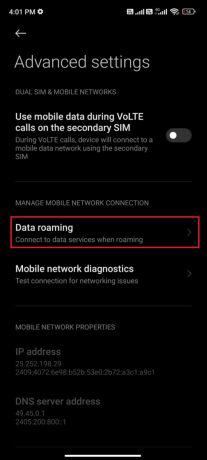
7. Em seguida, toque em Ligar se você for solicitado.

Agora, verifique se você conseguiu corrigir o problema do correio de voz que não funciona no Samsung 5.
Leia também:Consertar chamada de telefone Android vai direto para o correio de voz
3. Executar verificação de malware
Se houver algum arquivo malicioso ou bug em seu dispositivo, você enfrentará um problema de correio de voz do Samsung Galaxy 5. Verifique se você instalou recentemente algum arquivo APK ou baixou novos aplicativos. Se sim, desinstale os aplicativos e verifique se você corrigiu o problema. Você também pode tentar instalar um aplicativo antivírus e executar uma verificação de malware para garantir que seu dispositivo esteja seguro ou não.
Leia nosso guia 10 melhores softwares antivírus gratuitos para Android para ter uma ideia sobre qual aplicativo escolher e como usá-lo. Aqui estão algumas instruções para executar uma verificação de malware no Android usando um aplicativo de terceiros.
1. Abra o Loja de jogos no seu celular Android.
2. Agora, procure por qualquer software antivírus como descrito.
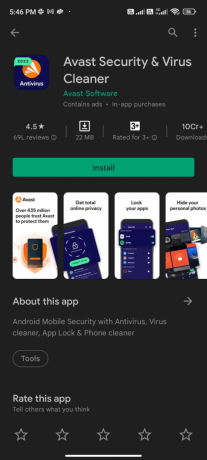
3. Em seguida, toque no Instalar botão.
4. Aguarde a conclusão da instalação e toque em Abrir para iniciar o aplicativo.
Observação: As etapas para verificar seu dispositivo Android podem variar dependendo do software que você usa. Aqui, Avast Antivírus é tomado como exemplo. Siga os passos de acordo com o seu software.
5. Siga as instruções na tela do aplicativo e escolha Proteção avançada (precisa de assinatura) ou Proteção básica (livre).
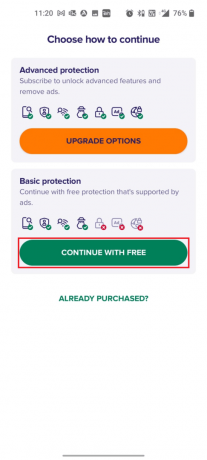
6. Em seguida, toque em INICIA ESCANEAMENTO.
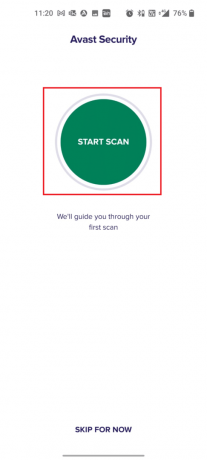
7. No próximo prompt, permita ou desabilite o prompt de permissão para verificar seus arquivos no dispositivo.
Observação: Neste aplicativo, se você negou esse acesso, apenas seus aplicativos e configurações serão verificados e não seus arquivos corrompidos.
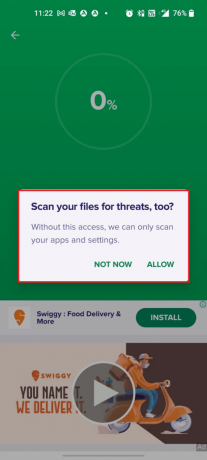
8. Aguarde até que o aplicativo verifique seu dispositivo completamente e, uma vez feito, resolva os riscos encontrados seguindo as instruções na tela.

9. Isso removerá os arquivos corrompidos ou ameaças do seu dispositivo Android e, portanto, o problema discutido será resolvido agora.
Leia também:Remova os vírus do Android sem uma redefinição de fábrica
4. Espaço Android Gratuito
Quando você não tem espaço adequado no seu Android, você enfrentará o problema do correio de voz visual não funcionar. Quando a memória está muito baixa, você não pode abrir aplicativos de correio de voz. Siga as instruções em Como liberar armazenamento interno no telefone Android para liberar espaço no Android.
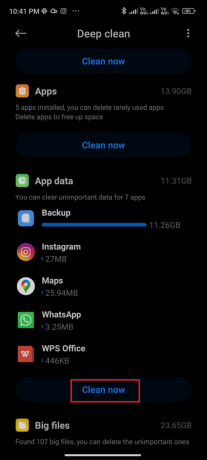
5. Atualize o sistema operacional Android
Além de liberar espaço no Android, você deve verificar se está usando o Android em sua versão atualizada. Se você estiver usando uma versão mais antiga do seu celular, verifique se há uma atualização disponível e siga as instruções na tela para atualizar o mesmo.
Siga e implemente as etapas em nosso guia para atualizar seu sistema operacional Android conforme instruído em nosso guia 3 maneiras de verificar se há atualizações no seu telefone Android para corrigir o problema de correio de voz do telefone Samsung parou de funcionar.
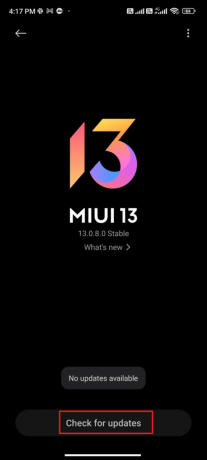
Método 1: Ativar dados de segundo plano
Apesar de ativar os dados móveis, você deve ativar o uso de dados em segundo plano para garantir que seu telefone use uma conexão com a Internet, mesmo no modo de economia de dados. Siga as instruções para corrigir o problema do correio de voz do Samsung Galaxy 5.
1. Vou ao Configurações aplicativo.
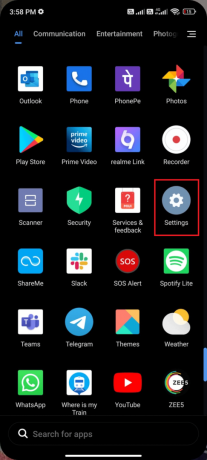
2. Em seguida, toque em aplicativos.
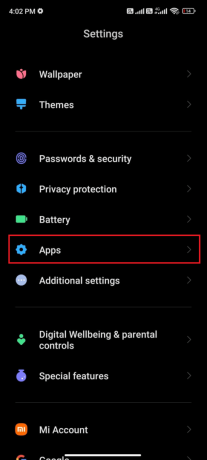
3. Em seguida, toque em Gerenciar aplicativos seguido pelo aplicativo de correio de voz.
4. Em seguida, toque em Uso de dados restrito.

5. Agora, desmarcar ambos Wi-fi e Dados móveis (SIM 1) e Dados móveis (SIM 2) se aplicável.

6. Finalmente, toque em OK.
Leia também:Como corrigir o correio de voz que não funciona no Android
Método 2: modificar as configurações do correio de voz
Garantir que as configurações do correio de voz estejam corretas é outro hack simples para corrigir o problema discutido. Aqui estão algumas instruções para reativar suas configurações de correio de voz.
1. Abra o Telefone aplicativo e toque no ícone de três pontos no canto superior direito da tela.
2. Em seguida, toque no Configurações opção.
3. Agora, sob EM GERAL configurações, toque em correio de voz.
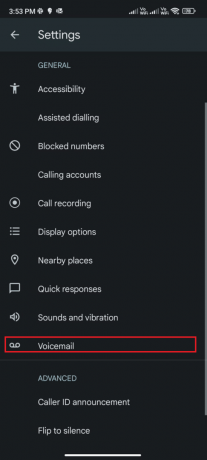
4. Em seguida, toque no número SIM que você precisa para reativar as configurações do correio de voz.
5. Em seguida, toque em Notificações.
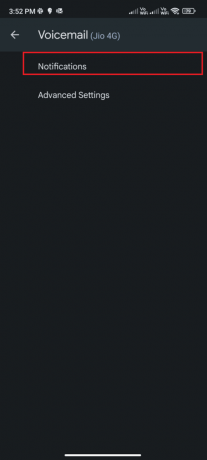
6. Por fim, verifique se o Mostrar notificações opção está ativada.

Verifique se você corrigiu sua consulta sobre por que o Visual Voicemail não está funcionando.
Método 3: limpar cache e dados do aplicativo de correio de voz
Quando você se depara com o problema de o aplicativo de correio de voz parar de funcionar, você deve limpar o cache e os dados do aplicativo. Embora o cache salve as informações usadas com frequência, ao longo dos dias eles causam alguns problemas que só podem ser corrigidos limpando-os. Siga as etapas abaixo mencionadas para remover o cache do correio de voz.
1. Navegue até o Tela inicial e toque no Configurações ícone.
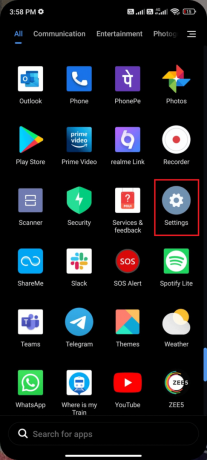
2. Em seguida, toque em aplicativos.
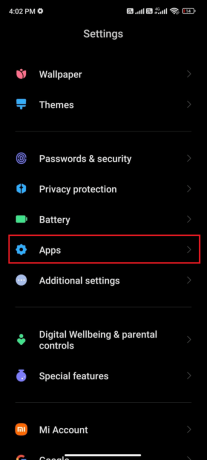
3. Agora, toque em Gerenciar aplicativos > aplicativo de correio de voz.
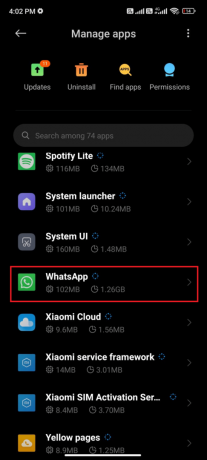
4. A seguir, toque em Armazenar.
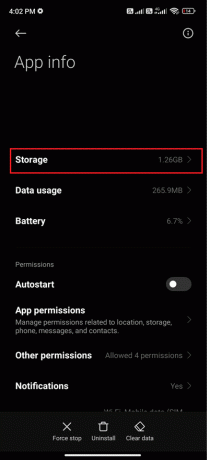
5. Em seguida, toque em Apagar os dados e então, Limpar cache como mostrado.

6. Por favor, toque Limpar todos os dados quando você deseja excluir todos os dados do aplicativo de correio de voz.
Por fim, verifique se você pode corrigir o problema do correio de voz do Samsung Galaxy 5.
Leia também:Como acessar mensagens de correio de voz no telefone Android
Método 4: atualizar o aplicativo de correio de voz da operadora
Você pode usar aplicativos de serviço de correio de voz emitidos pela operadora instalados em seu dispositivo. Isso é absolutamente verdadeiro se você estiver usando serviços de correio de voz visual de última geração. Se os aplicativos de correio de voz emitidos pela operadora não estiverem atualizados, você deverá atualizá-los para a versão mais recente. Essas atualizações corrigirão os bugs e atualizarão os novos recursos que resolvem problemas comuns.
Muitos usuários relataram que a atualização do aplicativo de correio de voz ajudará você a corrigir o problema de correio de voz do Samsung Galaxy 5. Siga as instruções abaixo mencionadas para atualizá-lo.
1. Navegue até o seu Tela inicial e toque Loja de jogos.
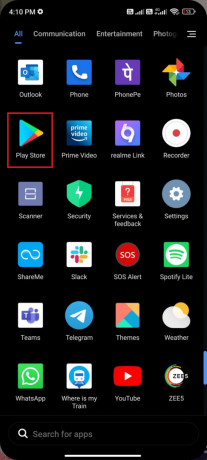
2. Agora, pesquise aplicativo de correio de voz (difere de rede para operadora) no campo de pesquisa.
3A. Se você vir uma atualização disponível, toque no Atualizar opção como mostrado.
3B. Se você vir que o aplicativo já está atualizado, pule para os próximos métodos de solução de problemas.
4. Aguarde até que seu aplicativo seja atualizado e verifique se você corrigiu o problema do correio de voz que não funciona no Samsung Galaxy 5 está corrigido agora ou não.
Método 5: Solicitar novas configurações de correio de voz de sua operadora
Você pode receber as configurações de correio de voz em seu dispositivo em uma mensagem SMS de sua operadora. Muitas operadoras oferecem suporte a essa capacidade de solicitar as configurações com uma mensagem de seu próprio telefone celular. Posteriormente, a operadora responde à sua mensagem com as novas configurações que podem ser implementadas no seu dispositivo.
Tudo o que você tem a fazer é solicitar novas configurações de correio de voz à sua operadora para definir novas configurações de correio de voz. Isso depende da transportadora e da localização. Se você estiver usando um correio de voz visual serviço onde você pode visualizar, ouvir, salvar ou excluir as mensagens do correio de voz, este serviço terá um custo extra dependendo da operadora que você estiver usando.
O melhor método para fazer isso é visitar o site da sua operadora de rede para contato ou informações adicionais necessárias.
Depois de alterar as configurações do correio de voz, siga nosso guia 3 maneiras de configurar o correio de voz no Android para configurar essas novas alterações de correio de voz.

Método 6: discar caixa de entrada do correio de voz da operadora
Cada rede móvel terá um número de correio de voz individual através do qual você pode ligar manualmente para acessar sua caixa de entrada de correio de voz. Isso ajudará você a descobrir se a caixa de entrada está ativa e funcionando corretamente.
Este número está disponível para você usar e, portanto, se você estiver tendo problemas com seu aplicativo de correio de voz ou se as notificações do correio de voz não estiverem funcionando corretamente, ligue para sua operadora para verificar manualmente quaisquer mensagens de voz importantes.
Método 7: Use um aplicativo de correio de voz de terceiros
Você pode instalar um aplicativo de correio de voz de terceiros em seu dispositivo somente quando sua operadora de rede oferecer suporte a ele. Esses aplicativos de correio de voz de terceiros podem ajudá-lo corrigir o correio de voz do Samsung Galaxy 5 não funcionando no Android emitir. Existem vários aplicativos no Loja de aplicativos do Google que você pode instalar no seu dispositivo. Alguns desses aplicativos são correio de voz visual, voxist, correio de voz visual gratuito e outros aplicativos semelhantes.
Método 8: reinstalar o aplicativo de correio de voz
Se nenhum dos métodos ajudou a corrigir o problema do correio de voz do Samsung Galaxy 5, isso significa que há algo errado com o aplicativo. Uma solução que você pode tentar é reinstalar o aplicativo. Se o seu aplicativo estiver corrompido, desinstalá-lo e reinstalá-lo será muito útil. Este processo limpará toda a mídia do aplicativo de correio de voz.
1. Vá para Loja de jogos como você fez anteriormente e procure o aplicativo de correio de voz.
2. Agora, toque Desinstalar como mostrado.

3. Aguarde até que o app seja totalmente desinstalado do seu Android. Em seguida, procure novamente por o aplicativo de correio de voz e toque Instalar.
4. Depois que seu aplicativo for instalado em seu dispositivo, toque em Abrir como descrito.

5. Por fim, restaure seus dados (se desejar) e verifique se consegue resolver sua dúvida sobre por que o correio de voz visual não está funcionando.
Leia também:Como recuperar mensagens de texto excluídas no Android
Método 9: entre em contato com sua operadora para obter suporte
Se nenhum dos métodos acima funcionar para você, você pode ligar para sua operadora de rede para corrigir o problema de correio de voz do telefone Samsung que não funciona. Pode haver algum problema técnico ou interno com suas configurações de correio de voz que você pode corrigir com a ajuda de sua operadora de rede.
Método 10: redefinição de fábrica do Android
Se você não tiver paciência para procurar ajuda da equipe de suporte para corrigir o problema do correio de voz do Samsung Galaxy 5, tente redefinir o Android para as configurações de fábrica. Observe que você deve redefinir seu Android para a versão de fábrica apenas se nenhum dos métodos o ajudar.
Observação: O processo de redefinição de fábrica excluirá todos os dados do seu Android e restaurará os dispositivos às configurações de fábrica. Portanto, é recomendável fazer backup dos dados necessários antes de seguir o procedimento. Leia nosso guia para Faça backup dos dados do seu telefone Android.
Para redefinir seu celular de fábrica, leia e implemente as etapas em nosso guia Como fazer hard reset em qualquer dispositivo Android.
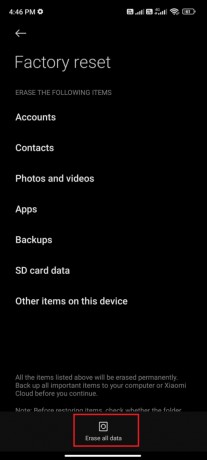
Recomendado:
- Corrigir o erro Steam do usuário sem Steam no Garry's Mod
- 10 maneiras de corrigir o erro Spotify Unable to Login
- Corrigir tela roxa da morte no telefone Samsung
- Corrigir o erro do cartão SIM do Samsung Galaxy Note 5
Esperamos que este guia tenha sido útil e que você tenha aprendido a corrigir Correio de voz Samsung Galaxy 5 problema no seu dispositivo. Sinta-se à vontade para entrar em contato conosco com suas dúvidas e sugestões através da seção de comentários abaixo. Deixe-nos saber qual tópico você quer que exploremos a seguir.